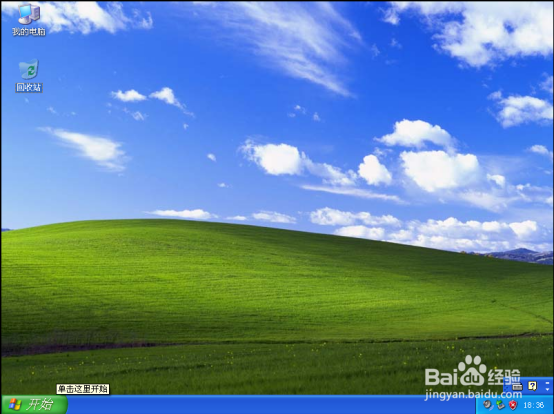1、将U盘启动盘插入电脑USB接口并被电脑识别到后重启电脑,当出现开机画面时连续按U盘启动快捷键,将会进入选择启动设备的界面,如图,选择到我们的U盘(一般有关USB或者所插U盘的品牌名称的一项即为要选的U盘),然后按Enter键确认:

2、随后会进入电脑店主菜单界面,选择【01】运行电脑店winxpPE(老机适用):

3、进入PE系统桌面后,打开桌面上的“虚拟磁盘”工具:
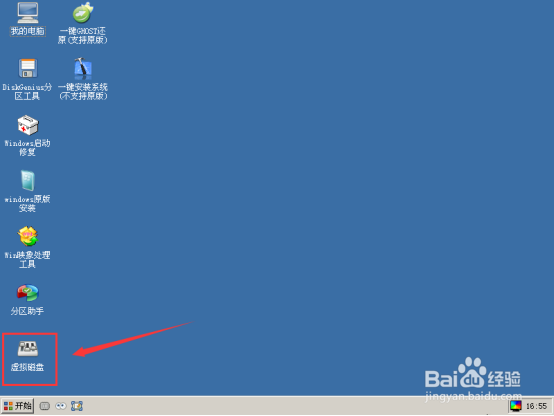
4、点击 “装载”,再点击浏览添加映像文件,在弹出窗口中选择之前放在U盘启动盘(这里的U盘启动盘名称为电脑店U盘)的系统镜像文件,按如图步骤执行即可:
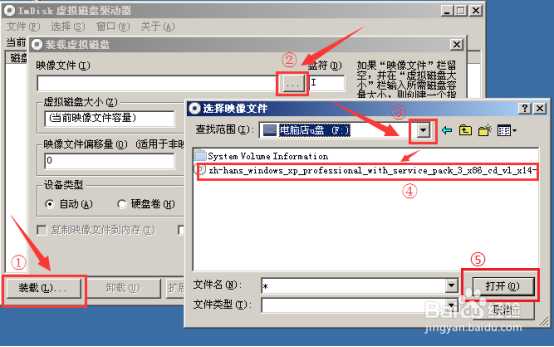
5、然后就可以看到装载的虚拟磁盘,I为盘符,点击“确定”,回到此界面后点击右上角“最小化”图标继续下一步操作:
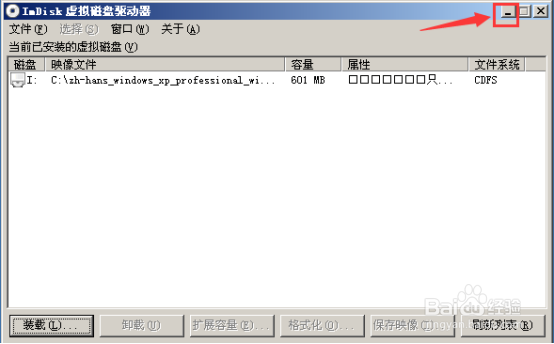
6、打开桌面上的“windows原版安装”工具:

7、点击“Windows2000/XP/2003”,在第一栏点击“选择”添加之前加载的虚拟磁盘I:盘:
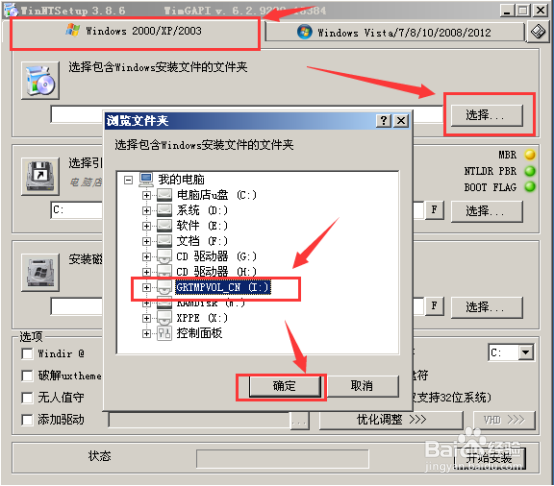
8、选择引导驱动器和安装磁盘的位置均选择C:盘 ,确认无误后点击“开始安装”:

9、然后会弹出窗口提示,勾选“安装成功后自动重新启动计算机”,点击“确定”:
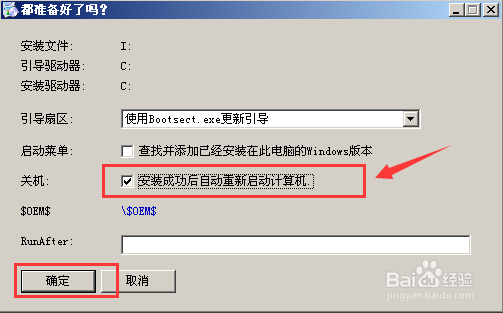
10、等待安装完成,此过程约2~3min时间,当显示安装完成后立即拔出U盘:
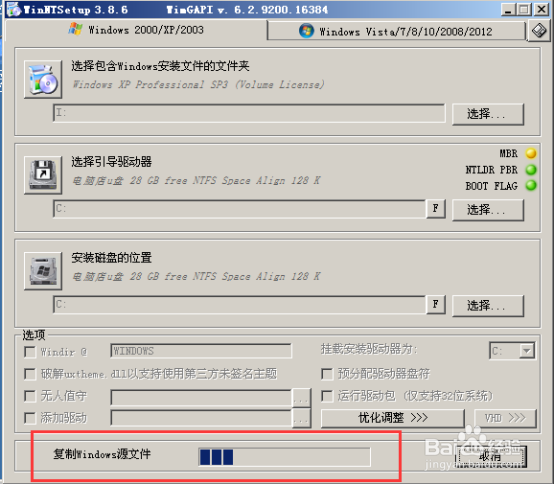
11、随即电脑会自动重启进入安装操作:

12、这里输入之前准备好的产品秘钥:
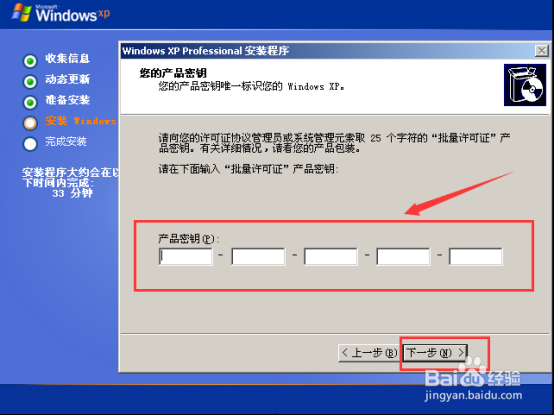
13、到此原版XP系统就安装好了,原版系统桌面是非常简洁的,需要的软件后期下载即可: